Garmin 910XT打开Diagnostic (自检)界面方法
[指导]CFX96Real简明操作中文
![[指导]CFX96Real简明操作中文](https://img.taocdn.com/s3/m/58bf9b0e2379168884868762caaedd3383c4b52f.png)
CFX96 Real-Time PCR 检测系统快速操作指南1.确认系统数据线和电源线连接正常后,打开CFX96电源开关,系统进入自检。
2.自检完成后启动CFX96 Manager,软件将自动搜索设备,完成连接后“DetectedInstruments”列表出现设备名称,PCR仪器屏幕显示红色“Under remote control”文字。
3.点击“Experiment setup ”弹出实验设置选项。
4.标签下,“Create New”可新建热循环程序,“Select Existing”可调用已有热循环程序,“Express load”下拉菜单中可选择各种标准热循环程序,“Edit Selected”可对选中的热循环程序进行编辑。
4.1新建或编辑热循环程序时,可在图形或文字区域输入各步骤设定温度、时间值。
4.2:插入一个普通温控步骤;4.3:插入温度梯度步骤;4.4 :插入热循环范围,须在插入后输入循环起始步骤和循环次数;4.5 :插入熔解曲线分析步骤;4.6 :插入荧光采集步骤;4.7 :对当前温控步骤的变温速率及方式进行调节;4.8 :删除当前温控步骤;4.9 里应输入PCR反应液体积(此例为25微升)4.10 编辑好热循环程序后点击OK保存。
5.确定热循环程序后点击“Next”或标签进入样品位置及类型设定。
“Create New”可新建样品设置,“Select”可调用已有样品设置,“Express load”下拉菜单可选择各种标准样品设置,“Edit Selected”可对选中的热循环程序进行编辑。
新建和编辑按下面步骤进行:5.1 从里选择荧光扫描模式,“SYBR/FAM Only”为单通道快速扫描模式,适用于仅使用核酸染料或/和FAM标定探针的情况。
“All Channels”为全通道扫描模式,适用于任何检测情况。
“FRET”模式使用于特殊的FRET探针的情况。
5.2 点击,可在弹出的对话框里选择与检测方法一致的荧光素。
康耐视相机操作手册
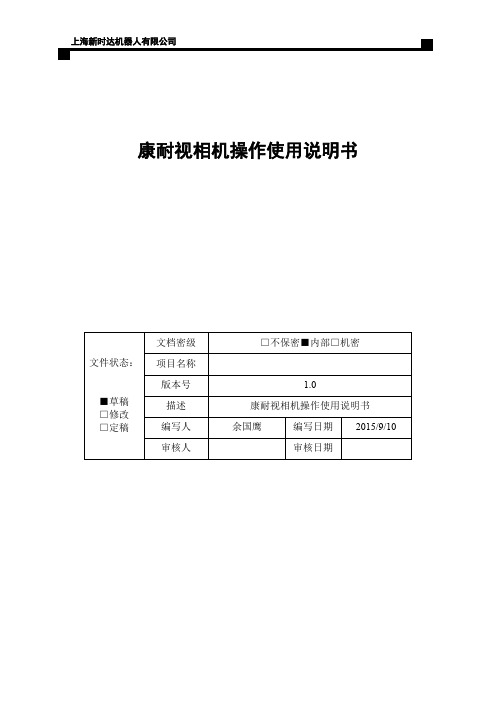
康耐视相机操作使用说明书文件状态:■草稿□修改□定稿文档密级□不保密■内部□机密项目名称版本号 1.0描述康耐视相机操作使用说明书编写人余国鹰编写日期2015/9/10 审核人审核日期目录一、康耐视相机具体设置 (3)1.1软件安装 ......................................................................................................... 错误!未定义书签。
1.2流程编辑 (3)1.3C ODESYS通信注意事项 (6)二、相机标定 (7)2.1相机校准 (7)2.2绝对坐标实现 (9)2.3相对坐标实现 (10)三、示教器示例程序 (11)3.1绝对坐标实现范例 (11)3.2相对坐标实现范例 (11)四、CODESYS逻辑开发 (13)4.1S OCKET通信开发 (13)4.2外部点数据处理 (14)五、细节说明 (17)康耐视相机操作使用说明书一、 康耐视相机具体设置1.1 软件安装双击康耐视相机软件Cognex_In-Sight_Software_4.8.1,按照步骤一步步安装即可。
1.2 流程编辑1. 设置电脑本地连接IPV4地址为192.168.39.12(设置为39段即可)。
2. 双击康耐视In-Sight 浏览器软件进入相机设置界面,软件会自动搜索连接的相机设备,如下图1.1所示。
图1.13. 双击相机设备(红色椭圆内设备图标),进入相机编辑界面,如下图1.2所示。
图1.2上海新时达机器人有限公司4. 在应用程序步骤中,开始、设置工具、配置结果、完成这4个步骤形成一个完整的相机操作流程;开始单击“开始”中“已连接”,如下图1.3所示,可以进行连接设备、断开设备、刷新、添加等操作。
图1.3单击“开始”中的“设置图像”,如下图1.4所示。
在“采集/加载图像”对话框中,“触发器”按钮是进行拍照,“实况视频”按钮是实时显示相机中的图像,“从PC加载图像”按钮是加载一张存在的图像。
PicoDiagnostics软件操作说明
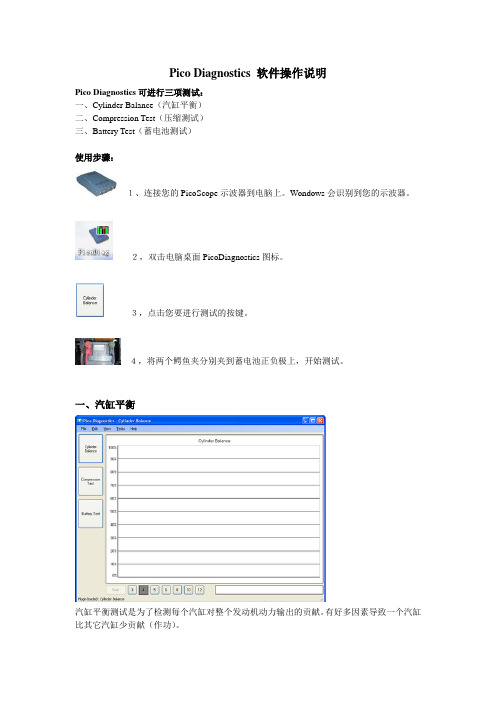
Pico Diagnostics 软件操作说明Pico Diagnostics可进行三项测试:一、Cylinder Balance(汽缸平衡)二、Compression Test(压缩测试)三、Battery Test(蓄电池测试)使用步骤:1、连接您的PicoScope示波器到电脑上。
Wondows会识别到您的示波器。
2,双击电脑桌面PicoDiagnostics图标。
3,点击您要进行测试的按键。
4,将两个鳄鱼夹分别夹到蓄电池正负极上,开始测试。
一、汽缸平衡汽缸平衡测试是为了检测每个汽缸对整个发动机动力输出的贡献。
有好多因素导致一个汽缸比其它汽缸少贡献(作功)。
这包括(但不限于以下三点):•低压缩•喷油嘴故障•火花塞故障轻微的不平衡并不一定是发动机有故障。
在暖机过程中,多数发动机运转都会有一定的轻微不平衡。
积炭和发动机磨损也会对发动机性能有影响。
进行汽车平衡测试步骤启动Pico Diagnostics软件,点击左边“Cylinder Balance”按钮加载程序。
按照下面提示连接示波器并进行测试:•连接示波器•起动发动机•运行测试A) 连接示波器用USB线连接示波器到您电脑上的USB接口。
将TA000线缆一头连在示波器A通道上,另一头接红、黑两个鳄鱼夹子,分别夹在蓄电池正负极上,如上图所示。
B) 起动发动机C) 运行测试点击窗口左下角的按钮开始测试。
一个新的进程指示器会出现在屏幕上,如下图:在进程指示器显示100%前,不要关闭发动机。
数据已被分析,如果测试成功,结果会以条形柱显示,如下图:D) 结果结果总是显示最好的汽缸为100%。
如果测试不能产生结果,请确认:•与蓄电池的连接良好•发电机皮带松紧程度适当如果你打开头灯并且打开其它电路负载,如后档风玻璃加热器和雾灯,也会对检测结果有帮助。
对有些发动机是很难产生结果的,这包括:•发动机缸数大于8•一些有双质量飞轮的发动机•有惯量阻尼器的发动机•有氙气灯的汽车如果仍有问题,如果你检查了上述提及的几点,软件仍无法产生结果,请将失败的检测数据保存下来,发送到sales@.E) 汽缸平衡控制你可以在柱形图上右击鼠标得到控制菜单,如:Variation(差异)以叠加蓝色条柱显示每缸贡献(作功)的差异。
garmin地图各种问题大集合

各种问题大集合(集合了所有机油的疑问和小技巧)1.s60第3版或5版手机能够使用Garmin Mobile XT吗?答:可以,例如N85,E71,5800等手机2.为什么我不能下载帖子里面的附件?答:多试几次,这个网盘我会每6天就续时一下,为了让你们更好的下载3.每次打开Garmin后,会自动定位吗?答:开启Garmin后,默认就是自动寻找卫星并定位4.如何安装GarminMobileXT. sis文件?答:进入手机应用程序-办公--文件管理--e:大容量存储,然后找到并选择GarminMobileXT. sis这个文件,确定5.为什么在复制文件的过程中,电脑会出现“无法复制,参数不正确”或者“路径太深、无法复制”这类提示?答:请不要使用电脑机箱前置的USB接口,应该使用机箱后面主板上的USB接口,而且最好不要使用USB延长线,另外,出现氧化了的USB接口也不要使用6.为什么手机应用程序里面找不到GMobileXT这个程序?答:发生这种情况,重新启动一下手机7.找不到兴趣点怎么办?答:输入兴趣点名称时最好只输入关键字,不需要输入全名8.怎样设置回家?答:进入“想去何处--回家”,要在家(比如小区绿地,信号好一点的地方)打开导航软件,连接GPS,完成定位,然后就可以进入“想去何处--回家”,再点“使用者目前位置”,软件会自动记下你家在什么位置,以后导航回家的时候,进入“回家”就直接可以导航到家了9.错误的设置了回家,如何修改:答:进入“数据管理”里面的“我的最爱”可以修改10.为什么平时查看地图时,长时间不操作,屏幕背光会灭,真正进入导航时屏幕却又不会灭?答:是正常的,工具--设定--显示--背光调整,里面可以依你个人喜好选择,一般选默认的“导航时开启”就可以11.为什么成功XX后,打开地图却显示自己所在地在别的省份?答:需要进行一次GPS定位12.什么安装完Garmin主程序却打不开,总是一闪而过?解决办法:因为你复制时肯定把GarminMobileXT. sis或Garmin文件夹,不是放在根目录下,(放在你自己建立的文件夹里或其他文件夹里了),所以安装后出现此情况13.为什么在使用Garmin搜索兴趣点时,无法使用输入法,无法查找目的地?答:已知和点讯输入法有冲突,如果手机上安装了点讯输入法,删之14.进入Garmin就提示航线与详图不能匹配,点是进入就提示:本Garmin设备ID********,尚无法将地图解码,如何解决?解决办法:是因为地图未解锁,需要将SW.UNL、gmapprom.UNL这两个XX文件重新制作一次15.打开Garmin连接GPS,提示“无发现GPS接收机”,怎么办?解答办法:是因为主程序未解锁,需要将SW.UNL、gmapprom.UNL这两个XX文件重新制作一次16.在高速上或者长距离的直路(不用转弯的),地图会自动缩放到很小,比如30KM 的直路会全部显示在屏幕上,怎么办?解决办法:工具-设置-地图,选择“自动缩放”,选择“取消”,这样导航过程中地图会放得很大,可以即时显示目前车前进的状态!17.为什么选择了“更快的时间”,却不肯带我往高速公路走?答:那是因为在“避开设定”里面勾选了“收费道路”,取消勾选就可以了18.如何删除“我的最爱”里的兴趣点删除全部:工具--数据管理--我的最爱--管理--可以删除全部删除某一条:工具--数据管理--我的最爱--选择某个兴趣点--确定--接着可以删除19.Garmin支不支持步行模式?答:Garmin明确支持步行模式工具--设定--导航--航线规划适用于,里面有各种导航方式,翻页下去找到“步行”再按方向键中间的确定键选择它,最后确定就可以了20.数据线模式“Garmin Mobile XT已被侦测到,是否要立即要执行”的提示解决办法:删除Garmin Mobile XT. sis的安装文件(即删除你安装Garmin时的安装文件)21.Garmin耗电解决办法:答:运行Garmin-工具-设定-系统-Luanch backgroundservice-启用关闭Garmin再从新运行Garmin-工具-设定-系统-Luanch backgroundservice-取消关闭Garmin插上数据线,选择大容量模式删除:\Sys\bin\CardRunner.dll22.导航时遇到报警点报警的设置:点开任我游--工具--设定--语音--语音:选择普通话,语音提示:启用,提示声响:取消工具--设定--接近报警--定制兴趣点:启用,Garmin 超速照相:启用,语音提示:单音还有安装的20090206报警点(只报一次)软件!!不要选择未区分,具体看8页116楼(此设置,报警一次,报警时有女声提示:前面有照相报警等话语,而不是嘟嘟声)23.进一步优化无漂移:废话一下(首先一定要安装设置流程第4步骤的Garmin的纠偏文件。
Garmin TR-211 测试设备说明书

Altitude Rate, and Inertial Vertical Velocity (BDS6) Receives and decodes 1090 MHz ADS-B data, including squitter type (airborne
position, surface position, aircraft identification/category, and airborne veng on all channels (108.00 to 117.95 MHz) Measures DME power, frequency, and PRF Transmits DME Morse Code I.D. User selection of DME distance and velocity
flight status (Air, Ground, Alert, SPI), Mode S/Mode A 4096 code
latitude/longitude, N/S velocity, E/W velocity, Flight I.D., Mode S address, altitude
compare (Automatic mode) Mode S Surveillance Altitude (DF4) – Mode S altitude, percent reply,
searching through multiple menus • Performs test requirements per FAR Part 43, Appendix F • Compliant with European CE requirements • 2 year limited warranty
Garmin Forerunner 910XT 中文操作手册

2.1 跑步设置 ............................................................................18 2.1.1 选择运动模式 ............................................................18 2.1.2 心率监测带设置 ........................................................18 2.1.3 计步器设置 ................................................................21 2.1.4 自定义行程信息 ........................................................24 2.1.5 自动计圈设置 ............................................................24 2.1.6 设置自动暂停 ............................................................26
Forerun
目录
第一章 Forerunner 910XT介绍 ...................................12
1.1 功能简介 ............................................................................12 1.2 为Forerunner 910XT充电 ...................................................13 1.3 开启Forerunner 910XT .......................................................13 1.4 按键说明 ............................................................................14 1.5 使用背光 ............................................................................15 1.6 图标 ....................................................................................15 1.7 按键锁 ................................................................................16
GE诊断工作站操作指南

GE诊断工作站操作指南
054GE诊断工作站操作指南
用途:此文档用于指导GE AW操作:在CT扫描图像上定义等中心以及在病人纹身时将中心坐标至移动到激光系统指示位置步骤:
CT工作站:
1、CT扫描完成后,去诊断工作站
2、选择正确的患者
3、选择正确的序列
4、在屏幕下方网络区域点击“AW 46”
GE诊断工作站
1、登录GE诊断工作站
2、选择正确的患者,并在多个序列中选出正确的序列
3、单击打开“Advantage Sim MD”程序
4、单击加载“Protocol”
5、单击“是”确认患者体位
6、进入“Structures”选项卡,单击右键选择“body”自动勾画
7、进入“Beam”选项卡
⑴、选择“Beam Groups”单击右键添加射野组
⑵、在射野组名字里添加治疗部位类型(比如:左侧乳腺)
⑶、右键单击“Beam Group”创建添加“add beam”
⑷、选择机器:TB2885
⑸、治疗方式:光子
⑹、能量6MV
⑺、单击鼠标右键给射野重新命名为“Setup”
8、在三窗视图上,移动红色光标至合适的等中心位置
9、点击“Move isocenter to cursor”移动射野中心到光标位置
10、确认这个改变
11、在三窗视图上检查,确认射野移动到正确位置以及中心坐标已经改变
12、到“Series output”选项卡
⑴、点击保存计划
⑵、描述项:输入计划名字
⑶、操作者:输入姓名首字母
⑷、保存
13、在左侧导航右上角点击“退出”
14、传输RT计划、RT结构和CT图像至瓦里安。
garmin catalyst 详细操作手册说明书

GARMIN CATALYST™Driving Performance Optimizer 详细的操作手册© 2020 Garmin Ltd. 或其子公司保留所有权利。
根据版权法,未经 Garmin 的书面同意,不得复制此手册的全部或部分内容。
Garmin 保留更改或改善其产品并对此手册的内容进行更改的权利,但没有义务向任何人或任何组织通知此类变更或改善。
有关本产品的使用的最新更新和补充信息,请访问。
Garmin和 Garmin 徽标是 Garmin Ltd. 或其分公司在美国和其他国家/地区注册的商标。
Garmin Catalyst™和 Garmin Express™是 Garmin Ltd. 或其子公司的商标。
未经 Garmin 明确许可,不得使用这些商标。
Apple和 Mac是 Apple Inc. 在美国和其他国家/地区的注册商标。
Bluetooth字标和徽标归 Bluetooth SIG, Inc. 所有,Garmin 使用这些名称前已获得许可。
microSD是 SD-3C 的商标。
Wi‑Fi是 Wi-Fi Alliance 的注册商标。
Windows是 Microsoft Corporation 在美国和其他国家/地区的注册商标。
目录使用入门 (1)安装 (1)在车辆中安装磁性底座 (1)将底座连接至车辆电源 (2)裸线 USB 电缆 (2)摄像头安装注意事项 (3)将偏振滤波器安装到摄像头上 (4)从摄像头上取下偏振滤波器 (5)在挡风玻璃上安装远程摄像头 (5)正在连接摄像头电缆 (7)将设备连接至磁性底座 (8)在仪表板上安装旋入式球形固定装置 (9)设备概述 (10)使用触摸屏 (11)主页屏幕 (12)状态栏图标 (13)将练习数据同步至您的 Garmin 账户 (13)查看路线信息 (13)查看天气预报 (13)Catalyst 应用程序 (14)开始驾驶练习 (14)暂停驾驶练习 (15)驾驶练习音频设置 (15)语音提示和指导设置 (15)比赛计时器 (16)添加路线 (16)添加路线配置 (17)添加驾驶员配置文件 (17)编辑驾驶员配置文件 (17)更改测量单位 (17)添加或编辑汽车配置文件 (17)选择汽车或驾驶员配置文件 (17)查看驾驶练习 (18)练习摘要 (18)查看练习视频 (19)保存练习视频 (19)比较练习 (19)删除练习 (19)查看机会 (19)机会 (20)将机会信息添加到比赛教练 (21)查看跑圈 (21)跑圈 (22)查看跑圈速度数据 (22)查看加速和减速数据 (23)比较跑圈 (23)设置 (23)正在连接至无线网络 (23)启用Bluetooth无线技术 (23)配对无线耳机或汽车立体声音响 (23)显示设置 (23)声音和通知设置 (23)声音和通知音量 (24)设置文本语言 (24)日期和时间设置 (24)设备设置 (24)重置数据和设置 (24)设备信息 (24)查看电子标签的法规和合规信息 (24)规格 (24)给设备充电 (25)设备维护 (25)Garmin支持中心 (25)使用 Wi‑Fi 网络更新软件 (25)使用 Garmin Express™ 更新软件 (26)安装 Garmin Express (27)更新摄像头软件 (27)设备保养 (27)清洁外壳 (27)清洁触摸屏 (27)清洁相机镜头 (27)防窃 (28)重新启动设备 (28)取下设备、固定架和吸盘 (28)从吸盘上取下固定架 (28)从挡风玻璃上取下吸盘 (28)取下带粘膜的摄像头底座 (28)常见问题解答 (28)吸盘吸不住挡风玻璃 (28)车辆行驶中底座无法固定我的设备 (28)我的设备无法获取卫星信号 (28)设备在我的车辆中无法充电 (29)我的电池电量短时间内会耗完 (29)我的摄像头在工作时发热 (29)我的录像画面模糊 (29)附录 (29)数据管理 (29)存储卡 (29)正在更换存储卡 (30)格式化存储卡 (30)从存储卡中删除视频 (30)将设备连接至计算机。
- 1、下载文档前请自行甄别文档内容的完整性,平台不提供额外的编辑、内容补充、找答案等附加服务。
- 2、"仅部分预览"的文档,不可在线预览部分如存在完整性等问题,可反馈申请退款(可完整预览的文档不适用该条件!)。
- 3、如文档侵犯您的权益,请联系客服反馈,我们会尽快为您处理(人工客服工作时间:9:00-18:30)。
Garmin 910XT打开Diagnostic (自检)界面方法
提供一个显示910XT 鲜为人知界面的方法,以示贡献:
Garmin 910XT 和所有系列其他Garmin设备一样,有一个Diagnostic (自检)界面,鲜为人知,它的作用可以概括为以下几点:
1、当你的910XT出现故障时,你又不知道是硬件故障还是软件故障时,打开它,一目了然;
2、一些隐藏的功能数据可以给您提供参考,比如:温度、气压等
打开Diagnostic (自检)界面非常简单,在关机状态下,同时按住POWER键+ENTER键,并保持3-5秒钟即可进入:
进入Dignostic 界面后,
按MODE 键可以翻页,
诸多自检项可供你把玩,包括:系统相关、背景光、按键、屏幕显示、电子气压计......等等,其中温度和气压数据有时会派上用场;
我偶尔会用到温度,但是,很诸多带温度显示的手表一样,戴在手上由于体温会影响其准确性。
玩够了,按POWER键退出。
